Jika anda pakar IT, anda tahu bahawa fungsi N dalam Microsoft Excel ialah cara terbaik untuk mengira nombor dengan cepat. Begini cara menggunakannya:
1. Masukkan nombor yang anda ingin kira dalam sel yang anda inginkan jawapannya. Sebagai contoh, jika anda ingin mengira nombor 3, taipkan 3 dalam sel.
2. Taip =N(3) dalam sel yang anda inginkan jawapannya. Fungsi N akan mengira nombor 3 untuk anda dan mengembalikan jawapan dalam sel.
3. Anda juga boleh menggunakan fungsi N untuk mengira nombor dalam julat dengan cepat. Sebagai contoh, jika anda ingin mengira nombor 1 hingga 10, taip =N(1:10) dalam sel yang anda inginkan jawapannya. Fungsi N akan mengira nombor 1 hingga 10 untuk anda dan mengembalikan jawapan dalam sel.
4. Anda juga boleh menggunakan fungsi N untuk mengira nombor dalam julat dengan cepat. Sebagai contoh, jika anda ingin mengira nombor 1 hingga 10, taip =N(1:10) dalam sel yang anda inginkan jawapannya. Fungsi N akan mengira nombor 1 hingga 10 untuk anda dan mengembalikan jawapan dalam sel.
Fungsi N dalam Microsoft Excel ialah fungsi maklumat dan tujuannya adalah untuk mengembalikan nilai yang ditukar kepada nombor. Fungsi maklumat fungsi yang mengembalikan maklumat tentang persekitaran operasi semasa. Formula dan sintaks untuk fungsi N diberikan di bawah:
Formula
H (nilai)
Sintaks
Nilai: nilai yang anda ingin tukar; Diperlukan.

Cara menggunakan fungsi N dalam Microsoft Excel
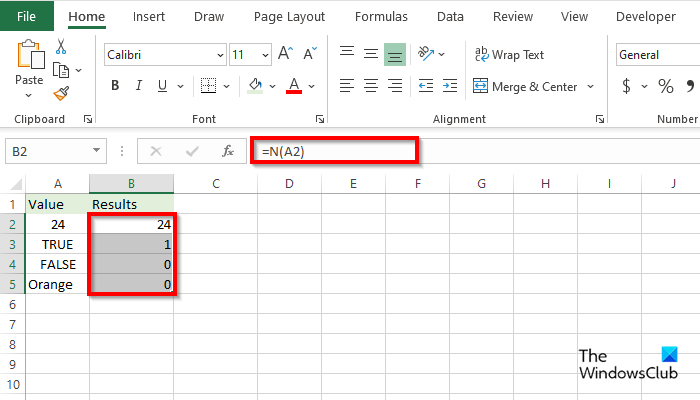
Ikuti langkah ini untuk menggunakan fungsi N dalam Excel.
- pelancaran Microsoft Excel .
- Masukkan butiran anda atau gunakan butiran sedia ada.
- Taipkan sel di mana anda ingin meletakkan hasilnya = H(A2)
- Tekan Enter untuk melihat hasilnya. Hasilnya ialah 24.
- Apabila menggunakan fungsi N pada nilai angka, nilai angka tidak akan terjejas.
- Sekarang seret pemegang isian ke bawah untuk melihat lebih banyak hasil.
- Fungsi N menukarkan Benar kepada 1 dan Palsu untuk 0 .
- Nilai jingga ditukar kepada 0 . Fungsi N menukar nilai teks kepada 0.
Terdapat dua kaedah lain untuk menggunakan fungsi N.
Kaedah satu adalah untuk klik pada FX butang di penjuru kiri sebelah atas lembaran kerja Excel.
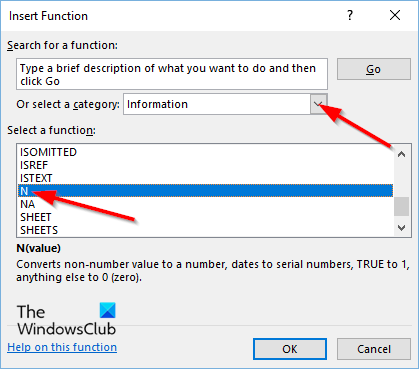
An Fungsi Sisipkan kotak dialog akan muncul.
hibernate tidak berfungsi windows 10
Di dalam kotak dialog dalam bahagian Pilih kategori , Pilih Maklumat daripada senarai.
Dalam bab Pilih fungsi , pilih N fungsi daripada senarai.
Kemudian klik BAIK.
A Hujah Fungsi kotak dialog akan terbuka .
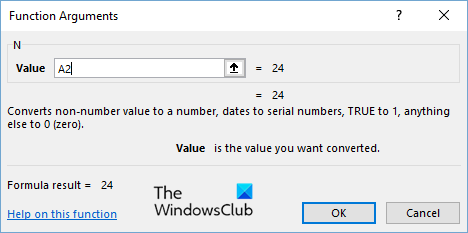
Taipkan dalam kotak input sel yang ingin anda tukar.
Kemudian klik BAIK .
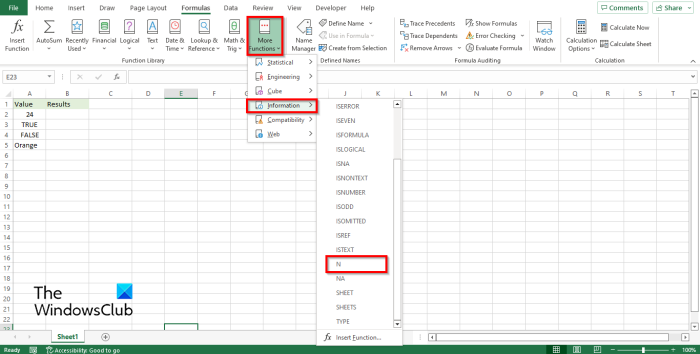
Kaedah kedua adalah untuk klik pada Formula tab dan klik Butang fungsi tambahan DALAM Perpustakaan Fungsi kumpulan.
Tuding pada maklumat
penghapus folder kosong
Kemudian pilih N daripada menu lungsur.
A Hujah Fungsi kotak dialog akan dibuka.
Ikuti kaedah yang sama dalam Kaedah 1 .
Kemudian klik BAIK .
Apakah maksud N dalam formula?
Apabila bercakap tentang statistik, formula N bermaksud jumlah bilangan orang atau pemerhatian sampel, tetapi dalam Microsoft Excel, formula N mengembalikan nilai yang ditukar kepada nombor. Fungsi N menukar nilai teks kepada 0.
Apakah maksud simbol N?
Statistik ialah sains mengumpul, menyusun, menganalisis, mentafsir dan mempersembahkan data. Dalam statistik, simbol n digunakan untuk menunjukkan nombor asli. Dalam matematik, nombor asli ialah nombor yang kita gunakan semasa mengira atau menyusun nombor bulat.
Bagaimanakah anda menggunakan fungsi N dalam Excel?
Fungsi N dalam Microsoft Excel bukanlah fungsi yang kompleks; ia mudah apabila anda tahu tentang kandungannya dan formulanya. Dalam tutorial ini, kami telah menerangkan cara menggunakan fungsi N dalam Microsoft Excel.
BACA : Fungsi dan formula Excel yang berguna
Apakah maksud N() dalam Excel?
Apabila seseorang memasukkan formula dalam hamparan Excel mereka, mereka akan melihat simbol formula bersama-sama dengan kurungan. Sebagai contoh, N ialah formula, dan kurungan mewakili kawasan di mana anda akan meletakkan nilai.
BACA : Cara menggunakan fungsi ganti dan ganti dalam Microsoft Excel
Kami harap anda memahami cara menggunakan fungsi N dalam Microsoft Excel.













